Artykuły:
- Jak usunąć kurs
- Ochrona praw autorskich twojego materiału na Kwiga
- Lekcja publiczna lub próbna
- Jak zmienić status lekcji na szkic i ukryć ją przed uczniami
- Użycie punktów kontrolnych
- Jak dodać praktykę do lekcji
- Jak stworzyć zadanie z obowiązkową weryfikacją przez kuratora
- Jak stworzyć zadanie dla różnych ofert
- Jak stworzyć test z punktami i automatycznym zatwierdzeniem
- Jak stworzyć i przeprowadzić quiz wśród studentów kursu
- Pobieranie plików wideo
- Treść lekcji, wszystkie rodzaje ćwiczeń na lekcji
- Jak dodać kody czasowe do wideo
- Jak dodać przycisk do lekcji
- Wstawianie kodu iframe
- Dodawanie ułamków, funkcji matematycznych, formuł
- Jak dodać tekst ze spoilerem do lekcji
- Jak stworzyć kurs na platformie Kwiga
- Jak stworzyć maraton
- Jak dodać okładkę do kursu
- Opcje wyświetlania programu kursu
- Jak dodać publiczną osobę do kursu
- Jak dodać zespół do kursu
- Podgląd kursu z różnymi poziomami dostępu
- Blok nad stronami lekcji lub modułów (górny baner)
- Ustawianie opóźnień, harmonogram otwierania i zamykania lekcji (stopniowe udostępnianie treści)
- Raport o postępach uczniów w kursie
- Analiza ukończenia zadań na kursie
- Raport o sprzedaży kursu
- Jak stworzyć kopię kursu
- Jak skopiować zawartość lekcji
- Dostęp kuratora do zadań praktycznych
- Student nie widzi kursu (maratonu, grupy zamkniętej)
- Jak ustawić test, aby komentarze pojawiały się uczniowi po przejściu
- Dostarczanie listów: dlaczego listy nie docierają i jak to naprawić
W tym artykule opisano, jak skonfigurować testy z komentarzami na platformie Kwiga.
W tym artykule:
Komentarze do pytań w testach to skuteczne narzędzie szybkiego feedbacku w trakcie nauki.
Często uczeń przechodzi test, widzi ocenę, ale nie rozumie, gdzie dokładnie popełnił błąd i dlaczego jego odpowiedź jest niepoprawna. Komentarze pomagają przekształcić zwykłą weryfikację wiedzy w pełnoprawne narzędzie edukacyjne, które wyjaśnia logikę poprawnych odpowiedzi i utrwala materiał.
W tym artykule pokażemy, jak dodać komentarze do pytań w testach na platformie Kwiga i ustawić, kiedy uczniowie będą je widzieć.
Tworzenie zadania
Najpierw należy utworzyć zadanie, które będzie wykorzystane w kursie. Zadania tworzy się osobno, niezależnie od kursu. Przejdź do sekcji „Quizy” i utwórz nowe zadanie. O różnych typach zadań dostępnych na platformie Kwiga możesz przeczytać w artykule Quizy, praktyki: typy pytań.
Nadaj nazwę quizowi i dodaj pytania, wybierając odpowiedni typ — np. odpowiedź tekstowa, uzupełnianie luk lub test wielokrotnego wyboru.
Wskazówka: jeśli planujesz dużą liczbę praktycznych zadań w kursie, dodawaj od razu w nazwie numer lub nazwę lekcji — to ułatwi późniejsze uzupełnianie i edycję kursu. A jeśli masz wiele kursów — najlepiej grupować quizy w folderach.
Dodaj pierwsze pytanie, wybierając jego typ. Do każdego rodzaju pytania można dodać komentarze: jedno wyboru, wielokrotnego wyboru, dopasowanie, uzupełnianie luk, sortowanie i inne.
Dodaj treść pytania i warianty odpowiedzi poprzez przycisk +Odpowiedź. Jeśli typ pytania zakłada poprawną odpowiedź — oznacz ją kolorem zielonym.

Możesz też ustawić dodatkowe parametry: obowiązkowość wykonania, mieszanie odpowiedzi, limit czasu oraz liczbę punktów za poprawną odpowiedź.
Dodawanie komentarzy do pytania
Po utworzeniu pytania i dodaniu wariantów odpowiedzi czas ustawić komentarze.
Na górze edytora pytania znajdź ikonę komentarza i kliknij. Otworzy się okno „Dodaj komentarz”.
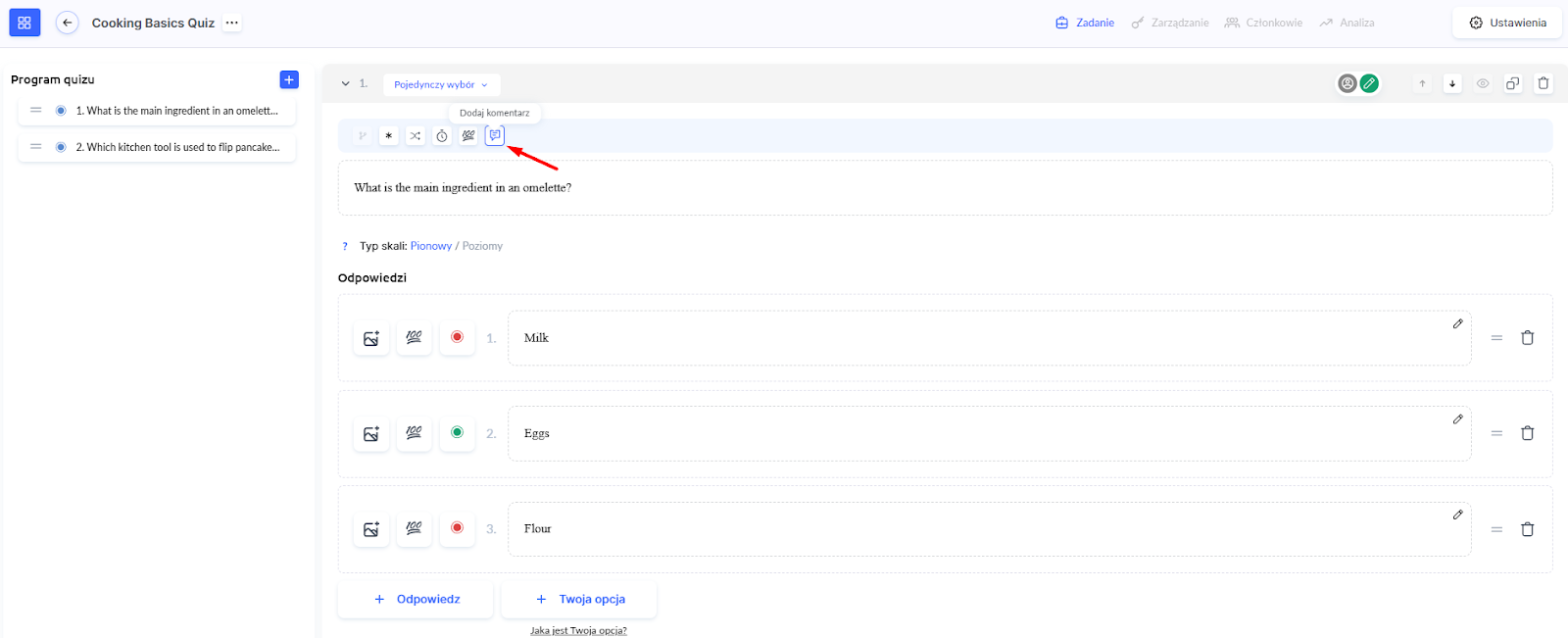
Znajdziesz tam dwa pola:
-
Treść komentarza — wprowadź tekst, który uczeń zobaczy po udzieleniu odpowiedzi na pytanie
-
Wyświetlanie komentarza — wybierz, kiedy uczeń zobaczy komentarz: Po zakończeniu testu, Natychmiast po odpowiedzi lub Natychmiast po odpowiedzi i po zakończeniu testu
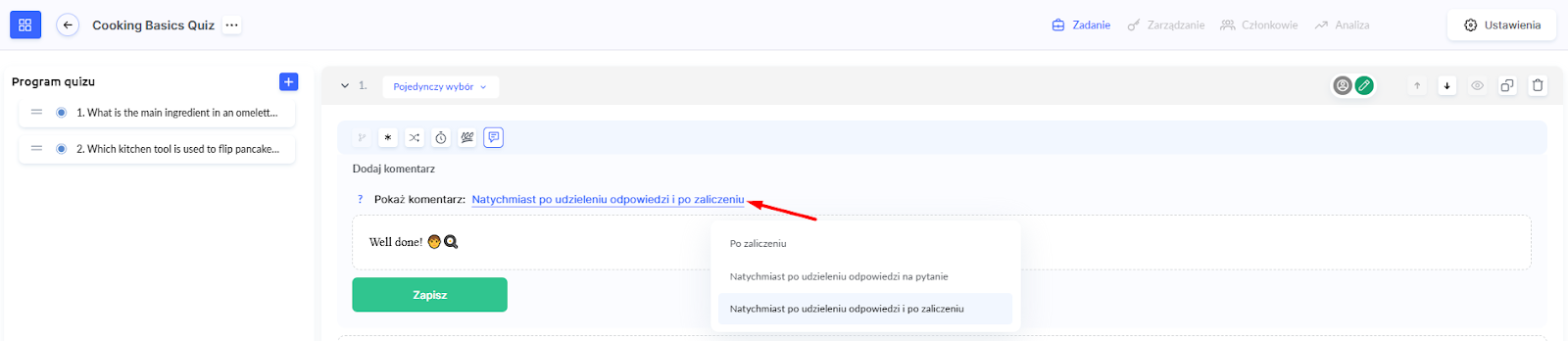
Co pisać w komentarzu: wyjaśnij logikę poprawnej odpowiedzi, dodaj dodatkowe informacje lub ciekawy fakt dotyczący tematu. Możesz też wskazać, dlaczego inne odpowiedzi są niepoprawne, albo dodać link do materiału powtórkowego.
Kliknij Zapisz, aby dodać komentarz do pytania.
Uwaga! Aby uczniowie mogli zobaczyć swoje odpowiedzi i komentarze po przejściu quizu, należy włączyć odpowiednie ustawienia wyświetlania wyników. Szczegółowo opisano to w artykule Jak ustawić test, aby uczeń mógł widzieć swoje odpowiedzi.
Sposób dodawania praktyki do lekcji opisany jest w innym artykule.
Jak uczniowie będą widzieć komentarze
W zależności od ustawienia, uczniowie zobaczą komentarze w różnym momencie przechodzenia testu.
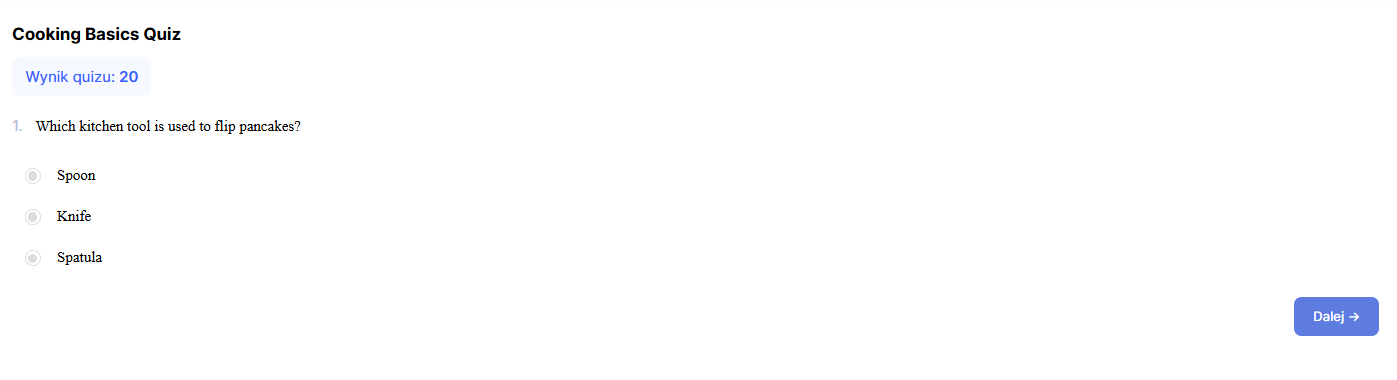
Jeśli wybierzesz Natychmiast po odpowiedzi, komentarz pojawi się od razu po udzieleniu odpowiedzi na pytanie. To umożliwia natychmiastową informację zwrotną i zrozumienie logiki jeszcze w trakcie rozwiązywania testu.

Jeśli ustawisz Po zakończeniu, komentarze pojawią się dopiero po ukończeniu całego testu. Aby je zobaczyć, uczeń musi kliknąć przycisk Pokaż odpowiedź na stronie wyników. Następnie otworzy się szczegółowy podgląd wszystkich pytań z odpowiedziami i komentarzami.

Przy ustawieniu Natychmiast po odpowiedzi i po zakończeniu, uczeń zobaczy komentarz dwa razy: najpierw od razu po odpowiedzi podczas testu, a następnie ponownie po zakończeniu poprzez kliknięcie Pokaż odpowiedź na stronie wyników.
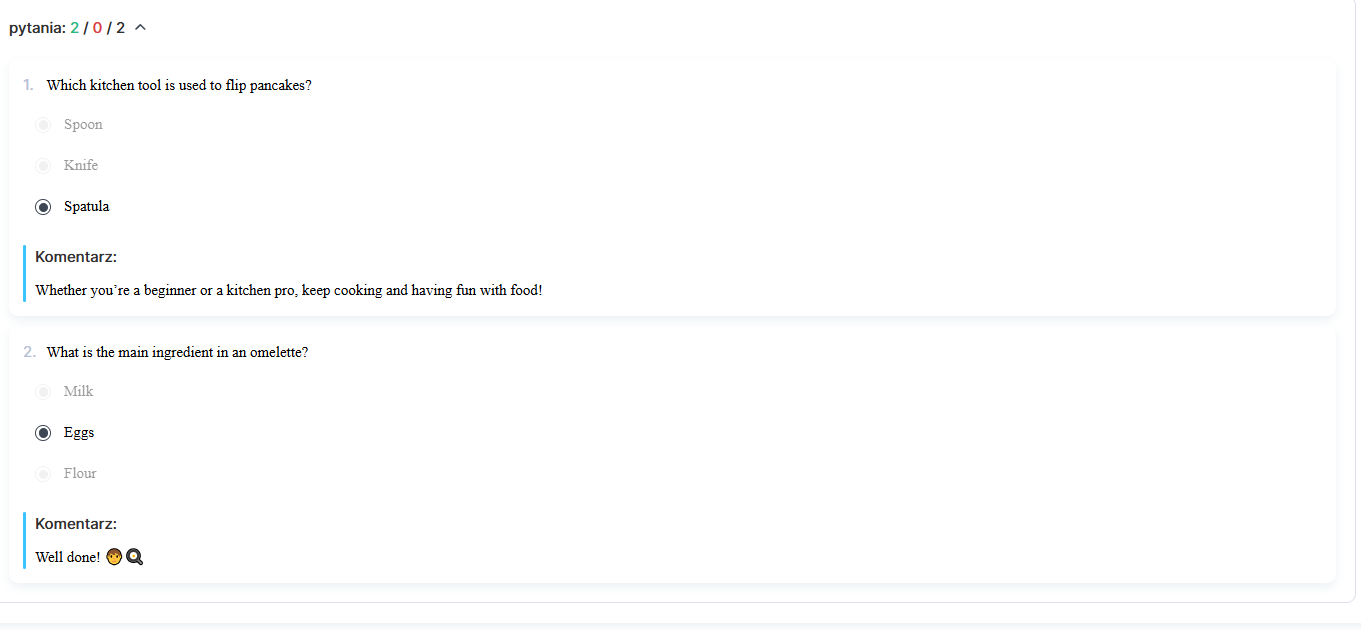
Komentarze do pytań w testach to prosty sposób, aby sprawdzanie wiedzy było bardziej wartościowe dla uczniów. Pomagają zrozumieć błędy, utrwalić materiał oraz otrzymać dodatkowe wyjaśnienia dokładnie wtedy, kiedy są potrzebne. Ustaw wyświetlanie komentarzy zgodnie z celami swojego kursu, a uczniowie wyniosą więcej z każdego testu.
Nie znalazłeś odpowiedzi? Skontaktuj się z usługą wsparcia za pośrednictwem czat online or Telegram
